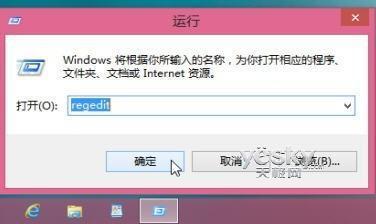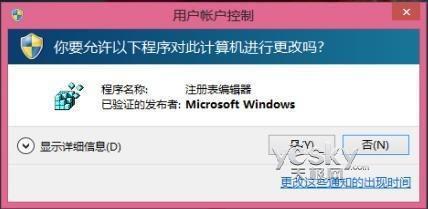Windows 8系统不仅提供了酷炫的操作界面以及跨平台支持,更为触屏用户提供了十点触控的支持。如今市面上各种时尚酷炫又轻巧便携的Win8触控设备可谓琳琅满目,同时兼娱乐与办公功能,用户不但可以用Windows 8设备实现在传统电脑上的功能,更能享受指尖触控的快乐。如果有些朋友在使用Win8触控电脑时感觉快速操作有反应延迟的感觉,可以试试通过修改注册表的相关键值来提高Win8设备的触控响应。
图示:轻松触控畅享Win8
按快捷键“Win+R”打开Win8的运行窗口,输入“regedit”(不包括引号)打开Win8注册表编辑器。
为保险起见,可以先选择菜单“文件—导出”命令将当前注册表备份一下,一旦出现问题可以将备份的注册表文件再导入回去。
电脑常识
依次点击 HKEY_LOCAL_MACHINESOFTWAREMicrosoftTouchPredict,在右边列找到“Latency”项和“SampleTime”项,双击或者从右键菜单中选择“修改”,Win8默认值为8,将它们的键值改为2,然后重启Win8或者注销再登录即可生效。
需要提醒的是,这一修改可能会提高Win8设备的耗电量,降低电池续航时间,大家可以根据自己的需要权衡选择。
 电脑知识网
电脑知识网